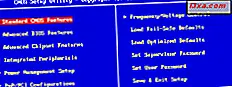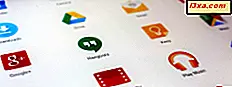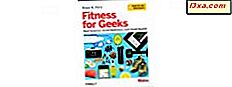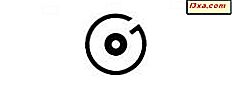
Groove Music เป็นแอปเพลงที่ถูกนำเสนอโดย Windows 10 และนอกเหนือจากบทบาทหลักในการเล่นเพลงที่เก็บอยู่ภายในเครื่องของเราแล้วยังสามารถสตรีมเนื้อหาหรือแม้แต่ดาวน์โหลดได้ คุณลักษณะการสตรีมมีให้บริการสำหรับผู้ใช้ Groove Music Pass แต่น่าเสียดายที่ Microsoft ตัดสินใจยุติบริการนี้ตั้งแต่วันที่ 31 ธันวาคม 2017 ตอนนี้ บริษัท กำลังโปรโมต Spotify อย่างไรก็ตามแอปพลิเคชัน Groove Music ยังมีประโยชน์สำหรับหลาย ๆ คน: เป็นหนึ่งในแอปพลิเคชัน Windows ที่ดีที่สุดที่เคยสร้างขึ้นและด้วยคุณสามารถเล่นไลบรารี mp3 ที่เก็บไว้ในเครื่องหรือแม้แต่ฟังเพลงที่คุณเก็บไว้ใน OneDrive ของคุณ แอปพลิเคชันนี้สมบูรณ์แบบหากคุณไม่ต้องการบางอย่างที่ซับซ้อนและไม่ต้องการโยกย้ายไปใช้บริการสตรีมเพลงเช่น Spotify, Deezer, Tidal, Apple Music หรือ Google Music ในบทแนะนำนี้เราจะแบ่งปันข้อมูลเกี่ยวกับวิธีใช้แอป Groove Music เพื่อให้คุณสามารถใช้ประโยชน์จากคุณลักษณะทั้งหมดที่มีให้:
วิธีเปิดแอ็พพลิเคชัน Groove Music บน Windows 10
หากต้องการเปิดแอป Groove Music ไปที่ Start Menu (เมนูเริ่ม) และเลื่อนลงไปที่รายการแอพพลิเคชั่นจนกว่าคุณจะพบทางลัด Groove Music จากนั้นคลิกหรือแตะบนทางลัด
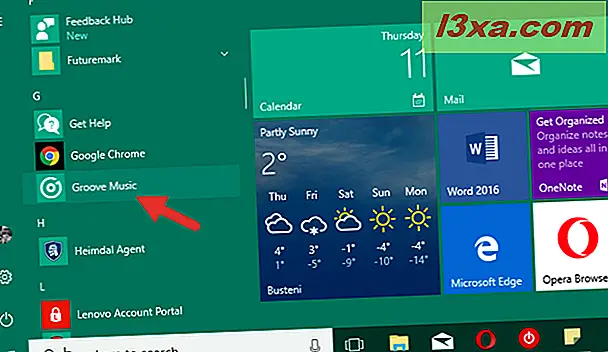
ถ้าคุณต้องการวิธีที่รวดเร็วกว่าในการเปิด Groove Music ให้ใช้ฟังก์ชันการค้นหาที่ Cortana นำเสนอ พิมพ์ "groove" ในช่องค้นหาที่พบในแถบงานและในรายการผลการค้นหาให้กดทางลัด Groove Music
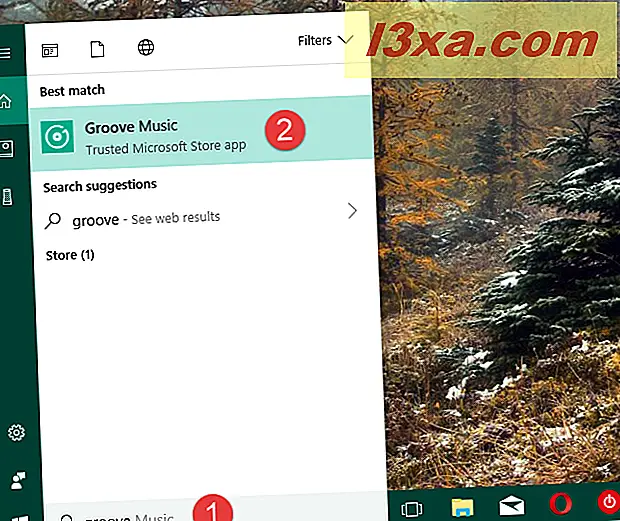
นอกจากนี้คุณยังสามารถขอให้ Cortana เปิดแอป Groove Music โดยพูดว่า "Groove Music "
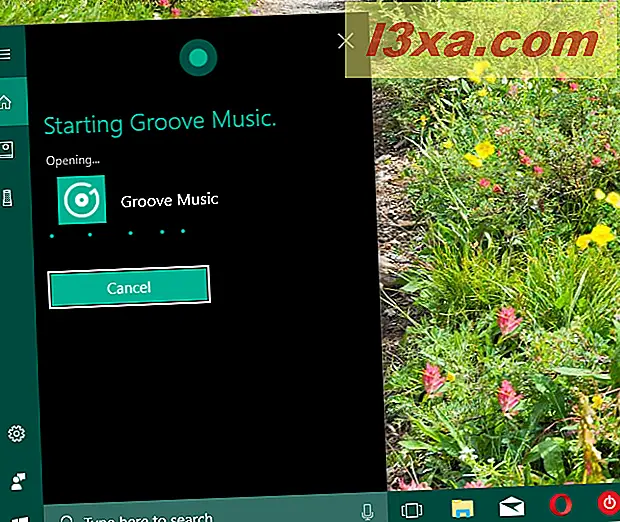
เมื่อเปิดแอปพลิเคชัน Groove Music แล้วคุณจะเห็นสิ่งที่คล้ายกับภาพหน้าจอด้านล่าง
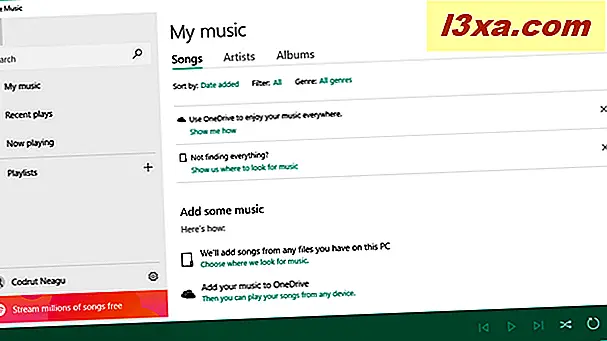
วิธีการเพิ่มเพลงลงในแอพ Groove Music ใน Windows 10 คืออะไร?
แม้ว่าไมโครซอฟท์จะยุติการให้บริการสตรีม Groove Music Pass ที่อนุญาตให้ผู้ใช้เข้าถึงแคตตาล็อกเพลงออนไลน์ที่กว้างขวาง แต่นั่นไม่ได้หมายความว่าแอพ Groove Music จะไม่เป็นประโยชน์อีกต่อไป คุณสามารถใช้ฟังเพลงที่คุณเพิ่มจากอุปกรณ์ Windows 10 ของคุณรวมทั้งจากบัญชี OneDrive ของคุณ
ถ้าคุณต้องการเพิ่มเพลงจากบัญชี OneDrive ของคุณ แต่ไม่ทราบว่าบทแนะนำนี้แสดงขั้นตอนทั้งหมด: วิธีสตรีมเพลงด้วย OneDrive และแอป Groove Music
ถ้าคุณต้องการเพิ่มเพลงลงในแอ็พพลิเคชัน Groove Music จากอุปกรณ์เก็บข้อมูลภายในเช่นฮาร์ดดิสก์โปรดอ่านหัวข้อถัดไปของคู่มือนี้
วิธีการเพิ่มเพลงลงในแอ็พพลิเคชัน Groove Music จากคอมพิวเตอร์ Windows 10 ของคุณ
วิธีหนึ่งในการเพิ่มเพลงลงในแอป Groove Music คือการนำเข้าจากคอมพิวเตอร์ของคุณ เมื่อต้องการทำเช่นนี้ให้คลิกหรือแตะที่ปุ่ม แสดงเมนู จากมุมบนซ้ายของแอปจากนั้นกดไอคอน การตั้งค่า ที่ด้านขวาของชื่อ
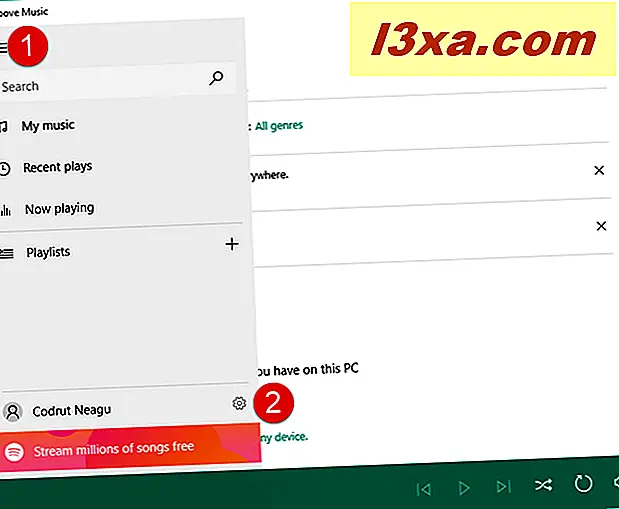
ในหน้า การตั้งค่า คลิกหรือแตะที่ลิงก์ "เลือกตำแหน่งเพื่อค้นหาเพลง"
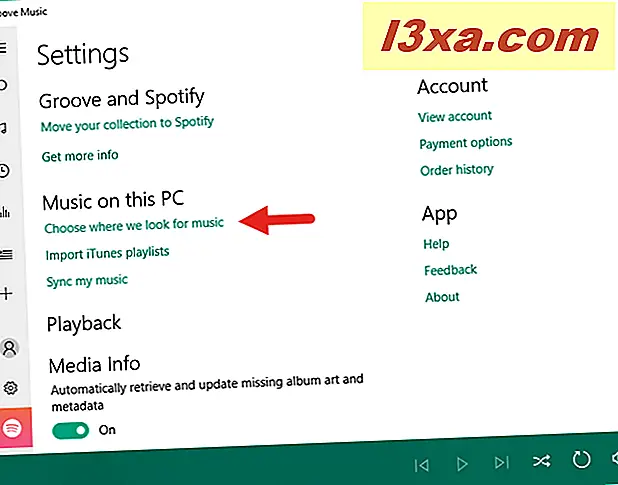
จากนั้นเพิ่มโฟลเดอร์ใหม่ลงในไลบรารีเพลงที่ใช้โดย Groove Music ให้คลิกหรือแตะที่ปุ่ม บวก "+"
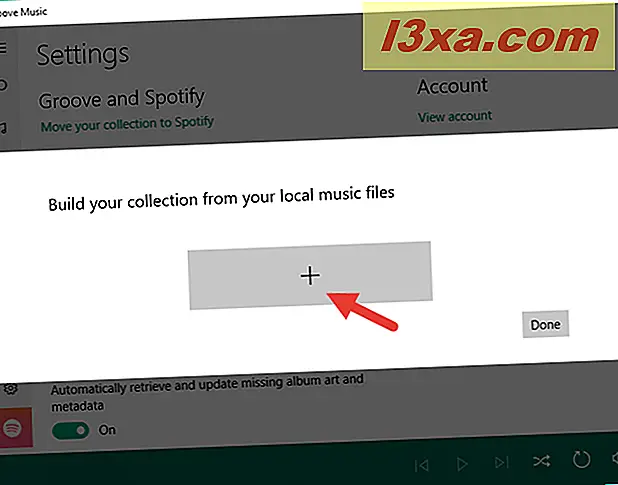
ไปที่ตำแหน่งโฟลเดอร์เพลงให้เลือกและกด "เพิ่มโฟลเดอร์นี้ในเพลง"
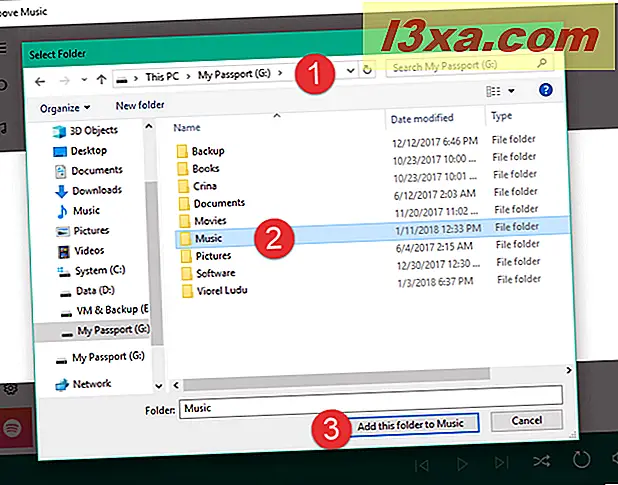
เพลงในโฟลเดอร์ที่เลือกจะถูกเพิ่มลงในคลังเพลงใน Groove Music โดยอัตโนมัติ
ถ้าคุณต้องการเพิ่มโฟลเดอร์ในคอลเล็กชันเพลงให้ทำซ้ำขั้นตอนเดียวกันสำหรับแต่ละโฟลเดอร์ใหม่ มิฉะนั้นให้กด เสร็จ เพื่อกลับไปยังหน้า การตั้งค่า
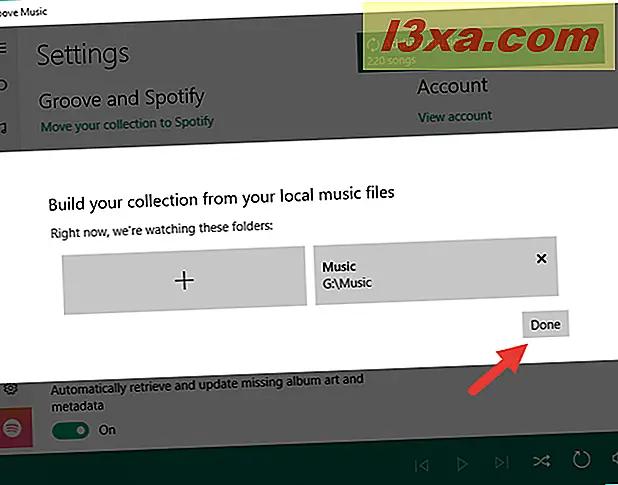
วิธีเล่นเพลงโดยใช้แอป Groove Music
ในการเริ่มเล่นเพลงโดยใช้แอป Groove Music ให้ไปที่เมนูหลักเลือก "เพลงของฉัน" จากนั้นคลิกหรือแตะที่ เพลง ที่ด้านขวาของแอป
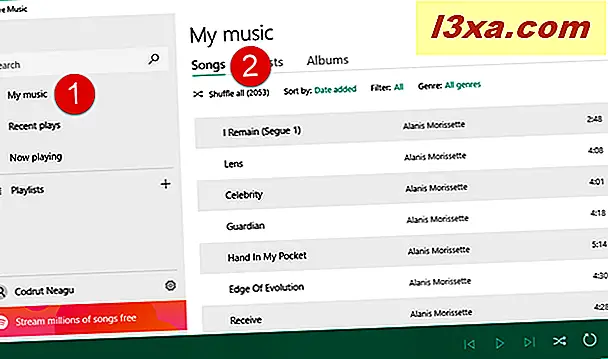
ตอนนี้ Groove Music แสดงรายชื่อเพลงทั้งหมดของคุณ เลื่อนลงไปจนกว่าคุณจะพบเพลงที่คุณต้องการเล่นและกดปุ่ม เล่น ที่ปรากฏขึ้นในตัวเลือกของคุณ
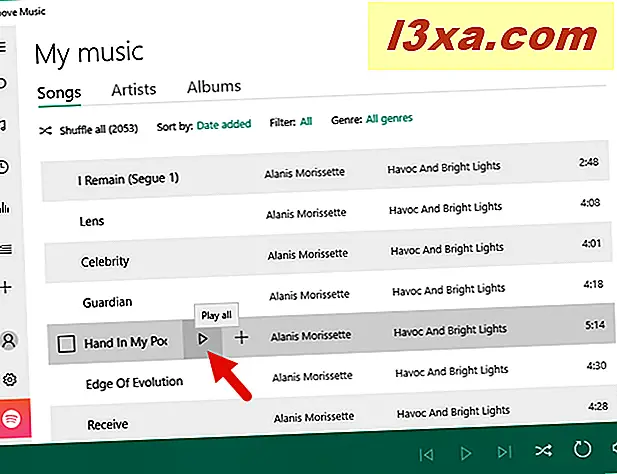
ที่ด้านล่างของหน้าต่าง Groove Music จะแสดงปุ่มที่เป็นประโยชน์บางอย่างเช่น Previous, Pause และ Next นอกจากนี้ยังมีปุ่มสำหรับ Volume, Shuffle และ Repeat
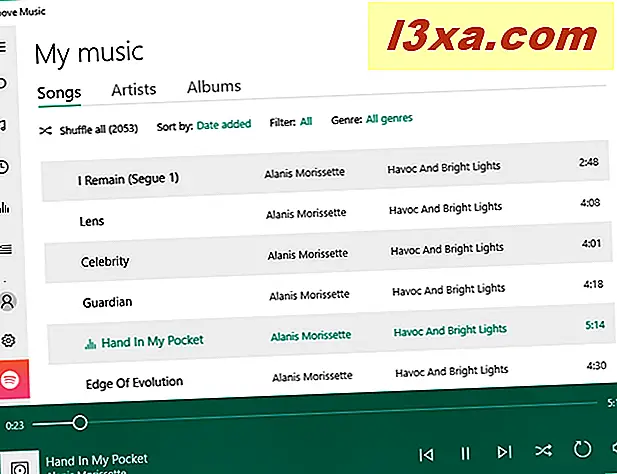
นอกจากนี้เมื่อคุณพยายามปรับระดับเสียงโดยใช้แป้นพิมพ์เครื่องเล่นขนาดเล็กจะปรากฏที่บริเวณด้านบนซ้ายของหน้าจอซึ่งมีเฉพาะปุ่มพื้นฐานเช่น Play / Pause, Previous, Next และชื่อของเพลง
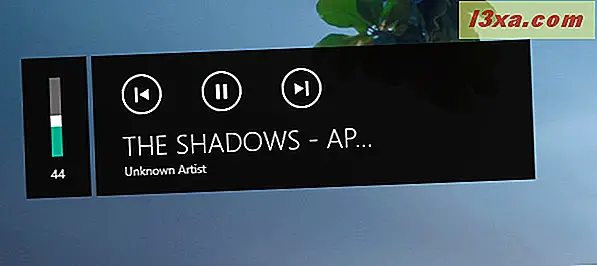
คุณสามารถทำสิ่งเดียวกันโดยใช้ Groove Music thumbnail บนแถบงาน
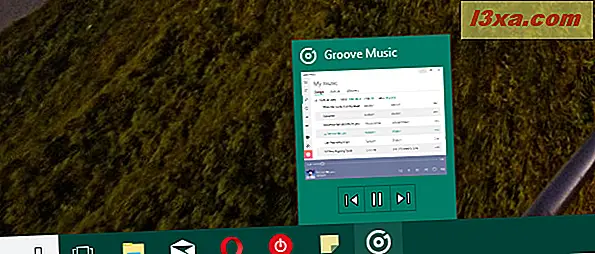
หากคุณต้องการฟังอัลบั้มหรือศิลปินเฉพาะเจาะจงแทนที่จะเรียกดูคอลเล็กชันเพลงทั้งหมดให้เลือก ศิลปิน หรือ อัลบั้ม ที่ด้านบนของหน้าต่าง จากนั้นไปที่อัลบั้มหรือศิลปินที่คุณต้องการฟังแล้วคลิกหรือแตะที่อัลบั้ม แอป Groove Music จะแสดงเฉพาะเพลงที่ตรงกับคำขอของคุณเท่านั้น
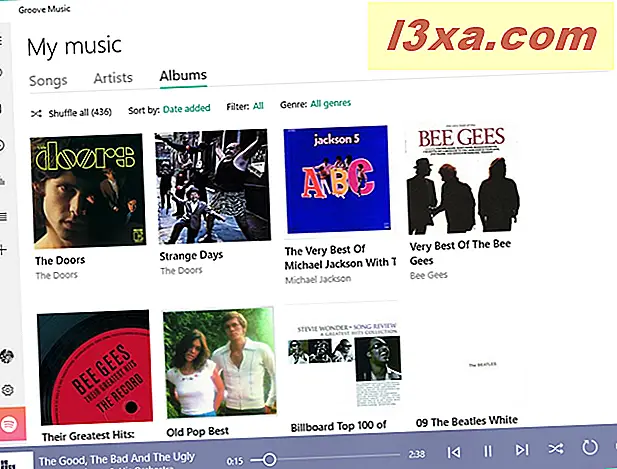
วิธีสร้างเพลย์ลิสต์โดยใช้แอป Groove Music
การสร้างเพลย์ลิสต์ใน Groove Music ทำได้ง่าย ไปที่เมนูหลักและกดปุ่ม + (เพลย์ลิสต์ใหม่) จาก เพลย์ลิสต์
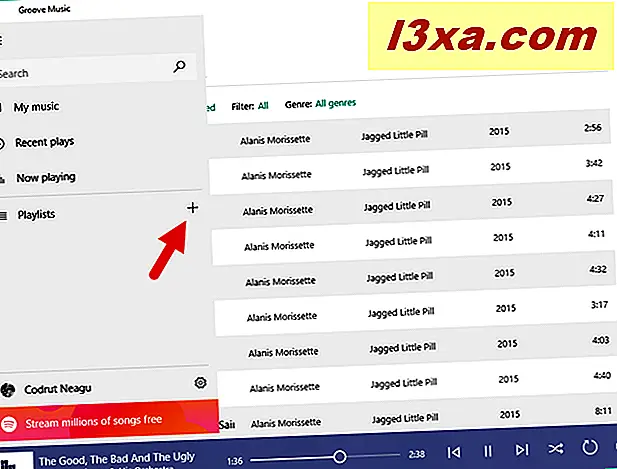
จากนั้นคุณจะต้องตั้งชื่อเพลย์ลิสต์ใหม่และกด "Create playlist" เมื่อเสร็จเรียบร้อย
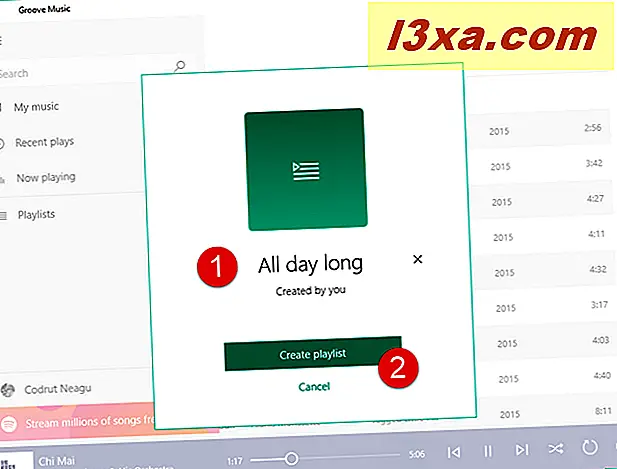
เพลย์ลิสต์ที่คุณสร้างขึ้นจะแสดงอยู่ในเมนูหลักในส่วน เพลย์ลิสต์ ตอนนี้คุณต้องเพิ่มเพลงใหม่ลงในเพลย์ลิสต์ที่คุณสร้างไว้ เมื่อต้องการทำเช่นนี้ Groove Music จะโหลดเพลย์ลิสต์ของคุณโดยอัตโนมัติและขอเชิญคุณเพิ่มเพลงจากคอลเล็กชันของคุณ
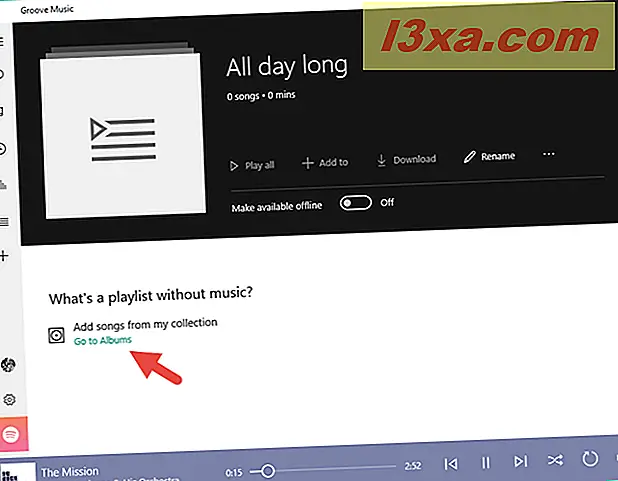
โดยค่าเริ่มต้นจะช่วยให้คุณสามารถเพิ่มเพลงจาก อัลบั้ม ของคุณได้ แต่คุณสามารถไปที่ เพลง หรือ ศิลปิน และเลือกเพลงที่คุณต้องการเพิ่มลงในเพลย์ลิสต์ได้ด้วยการกดปุ่ม "+ (เพิ่มใน)" และเลือกเพลย์ลิสต์ของคุณ
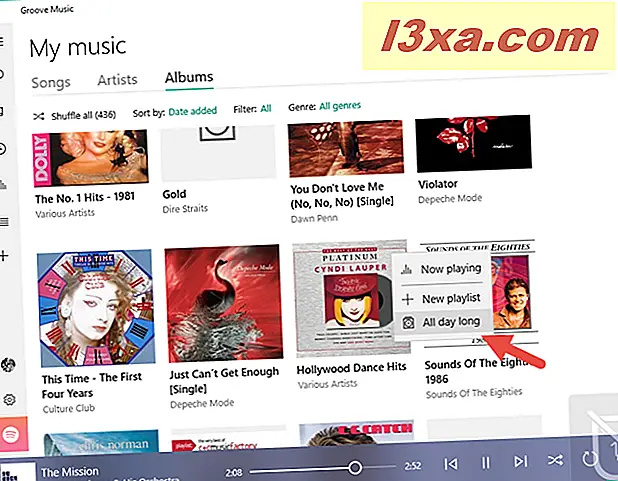
โปรดทราบว่าคุณสามารถเลือกหลายเพลงพร้อมกันได้ หากต้องการเพิ่มทั้งกลุ่มเพลงลงในเพลย์ลิสต์ให้ทำเครื่องหมายที่ช่องเครื่องหมายถูกจากด้านซ้ายของแต่ละเพลงที่คุณต้องการเพิ่มหรือ กดปุ่ม Ctrl หรือ Shift ค้าง ไว้บนแป้นพิมพ์ขณะคลิกที่เพลง
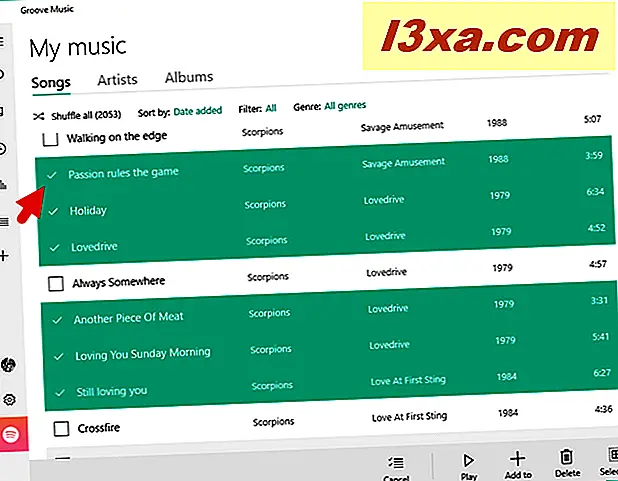
ทำซ้ำการกระทำนี้จนกว่าเพลย์ลิสต์จะมีเพลงทั้งหมดที่คุณต้องการ จากนั้นคลิกหรือแตะที่ปุ่ม "+ เพิ่มใน" จากมุมล่างขวาของหน้าต่างและเลือกเพลย์ลิสต์ที่คุณต้องการเพิ่ม
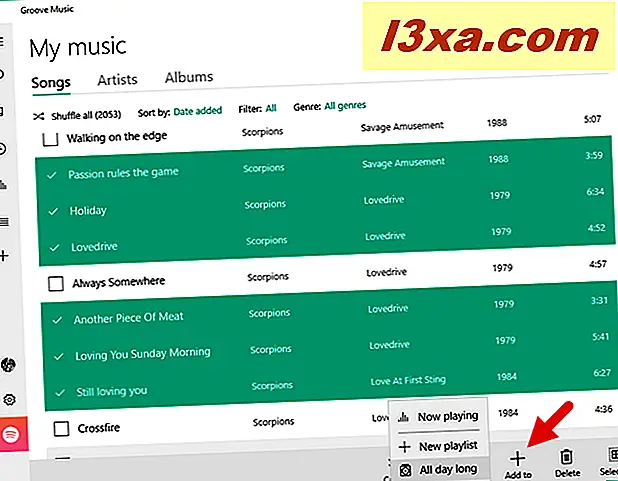
เมื่อเสร็จแล้วคุณสามารถฟังเพลย์ลิสต์ใหม่ได้
ข้อสรุป
โดยรวมแล้ว Groove Music เป็นแอปพลิเคชันเพลงแบบง่ายๆซึ่งสามารถใช้ประโยชน์ได้หากคุณไม่ต้องการบางอย่างที่ซับซ้อน ช่วยให้คุณสามารถดำเนินการง่ายๆเช่นเล่นเพลงหรือสร้างเพลย์ลิสต์ คุณสามารถเล่นเพลงจากบัญชี OneDrive ของคุณหรือนำเข้าเพลงจากคอมพิวเตอร์ของคุณได้ แม้ว่า Microsoft จะยุติการให้บริการสตรีม Groove Music Pass แต่เราเชื่อว่า Groove Music app ยังคงเป็นเครื่องเล่นเพลงที่ดีและเราขอแนะนำให้ผู้อ่านของเรา หากคุณมีข้อสงสัยเกี่ยวกับ Groove Music อย่าลังเลที่จะแบ่งปันความคิดเห็นกับเราในส่วนความคิดเห็น